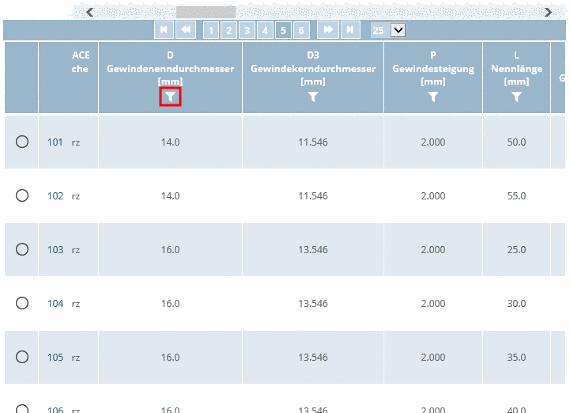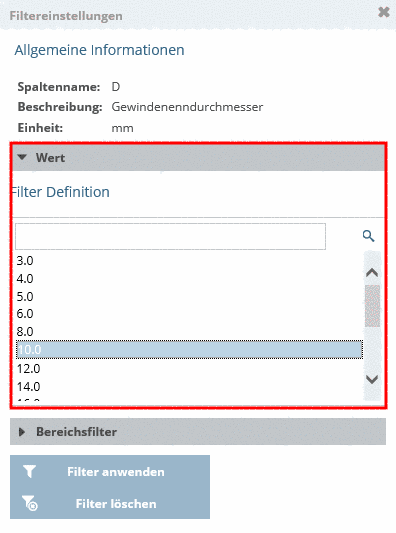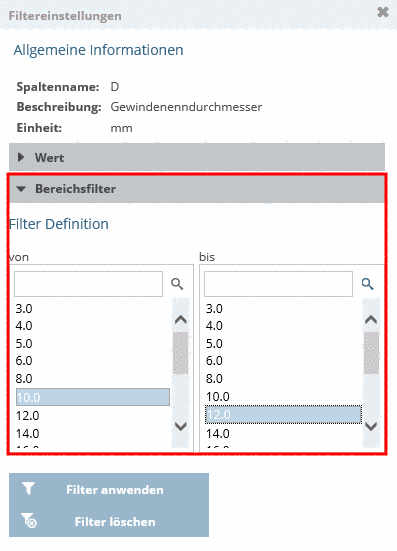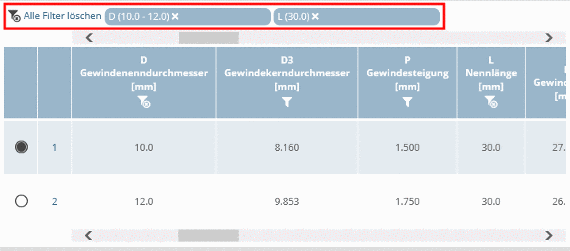Manual
Login
Our 3D CAD supplier models have been moved to 3Dfindit.com, the new visual search engine for 3D CAD, CAE & BIM models.
You can log in there with your existing account of this site.
The content remains free of charge.

Top Links
Manual
Benutzen Sie die Filterfunktion, insbesondere bei Teilen mit vielen Zeilen (Ausprägungen), um die Anzahl der angezeigten Zeilen einzuschränken.
Gehen Sie folgendermaßen vor, um Variablen nach bestimmten Werten zu filtern:
Wählen Sie solange Produktgruppen aus, bis eine konkrete Baugruppe
 oder ein konkretes Einzelteil
oder ein konkretes Einzelteil  spezifiziert ist.[3]
spezifiziert ist.[3]-
Klicken Sie auf das Filtersymbol
 im Spaltenkopf derjenigen Variablen, mit denen
Sie filtern möchten.[4]
im Spaltenkopf derjenigen Variablen, mit denen
Sie filtern möchten.[4] -
Sie können nun nach einzelnen Werten filtern (Wert) oder nach Wertebereichen (Bereichsfilter).
Treffen Sie die gewünschten Einstellungen. Klicken Sie anschließend auf , um Ihre Eingaben zu bestätigen.
Wenn Sie Ihre Eingaben ändern möchten, klicken Sie auf . Wenn Sie ohne Änderungen zurückkehren wollen, schließen Sie das Dialogfenster mit Klick auf x rechts oben.
➝ Es werden jetzt in der Tabelle nur noch Bauteile angezeigt, die den Filtereinstellungen entsprechen. Wenn Filterungen vorgenommen wurden, erkennen Sie dies am geänderten Filtersymbol
 über den betreffenden Spalten und über der
Tabelle. Klicken Sie auf Alle Filter
löschen, um die Filtereinstellungen zu löschen.
über den betreffenden Spalten und über der
Tabelle. Klicken Sie auf Alle Filter
löschen, um die Filtereinstellungen zu löschen.